

Quel logiciel pour réaliser facilement des captures d’écran vidéo sur Mac ?
Par défaut, macOS ne propose aucun outil pensé pour les captures d’écran vidéo. Pourtant, ce type de programme peut se montrer très utile au quotidien lorsqu’il s’agit de faire de rapides vidéos de ce qui est affiché sur un écran ou tout simplement pour réaliser un tutoriel. Parmi les logiciels disponibles sur le marché, on retrouve par exemple Movavi Screen Capture Studio qui a l’avantage d’être un outil 2-en-1.
La capture vidéo accessible à tous !
Movavi Screen Capture Studio a opté pour une approche grand public tout en proposant toutes les fonctionnalités attendues d’un outil de capture d’écran vidéo. L’interface du logiciel permet de gérer facilement la zone de capture et d’activer ou non la webcam et le microphone si vous souhaitez ajouter une voix. Par exemple, Movavi Screen Capture Studio permet d’enregistrer une conversation Skype ou FaceTime très facilement.
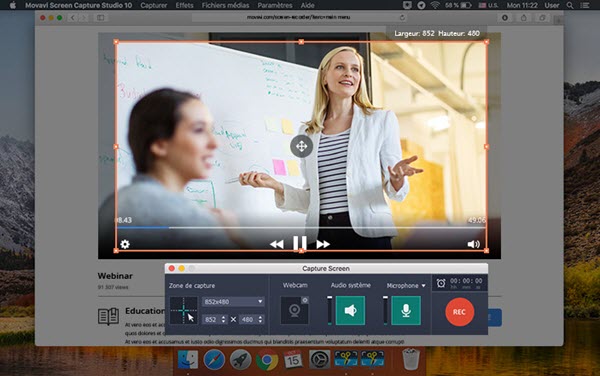
Un véritable éditeur vidéo
Mais parce que ces fichiers vidéo ne sont pas très utiles seuls, Movavi Screen Capture Studio dispose aussi d’un outil d’édition vidéo complet. Après avoir récupéré votre fichier brut, il est possible d’ajuster la vidéo en supprimant les parties qui ne vous intéressent pas, en ajoutant une musique de fond ou même en appliquant des filtres et des effets récupérés dans la base de données du programme.
Lors de l’édition vidéo, l’interface de Movavi Screen Capture Studio change pour se rapprocher de celle d’un outil de montage vidéo. Quand vous avez effectué vos modifications, il suffit d’exporter la vidéo finale pour la partager avec vos proches ou la publier sur le web.
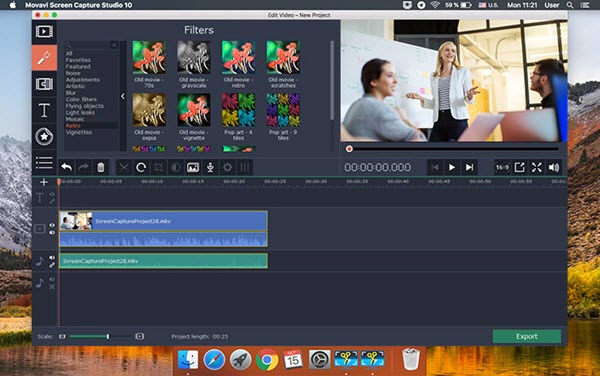
Movavi Screen Capture Studio est disponible en version d’essai pour toutes les personnes qui souhaitent découvrir le logiciel. Il nécessite au minimum Mac OS X 10.7 pour fonctionner et plusieurs langues sont disponibles dont le français.
Article écrit en collaboration avec Movavi


Ceci est faux. MOJAVE propose ceci : touches <CMD> <SHIFT> <5> cadrer la partie souhaitée avec le cadre proposé et appuyer sur "Capturer" en bas. On dit merci qui ?